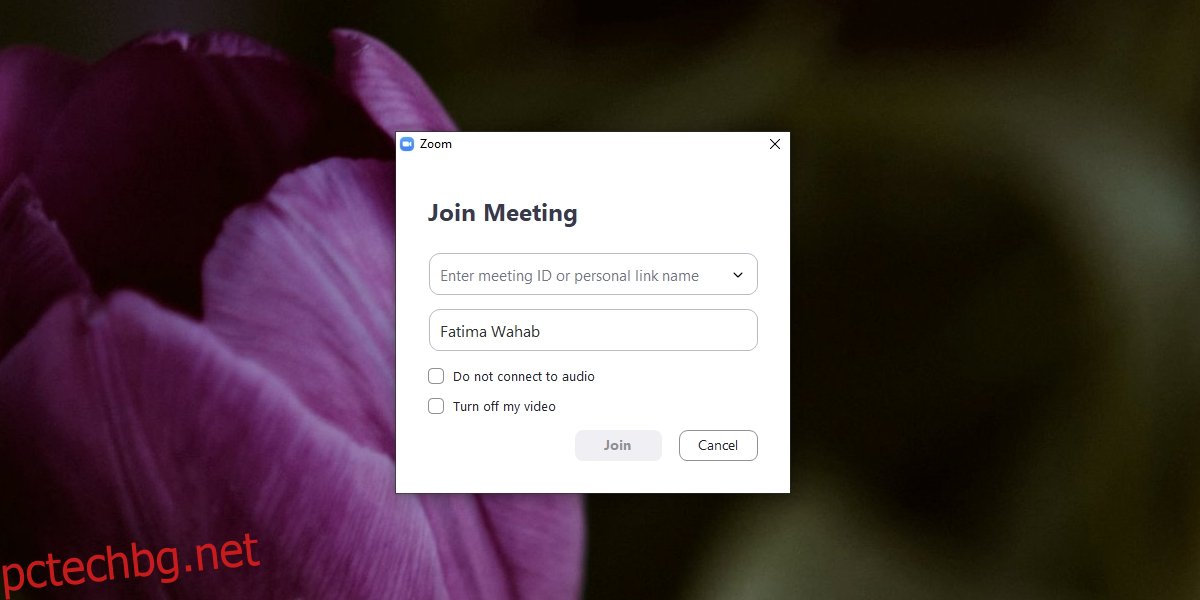Zoom улеснява организирането на среща, но е и една от най-лесните платформи за присъединяване към срещи. Няма много за настройка и поканите могат да се изпращат до всеки. Няма ограничения или сложни процеси, когато каните хора да се присъединят към среща в Zoom.
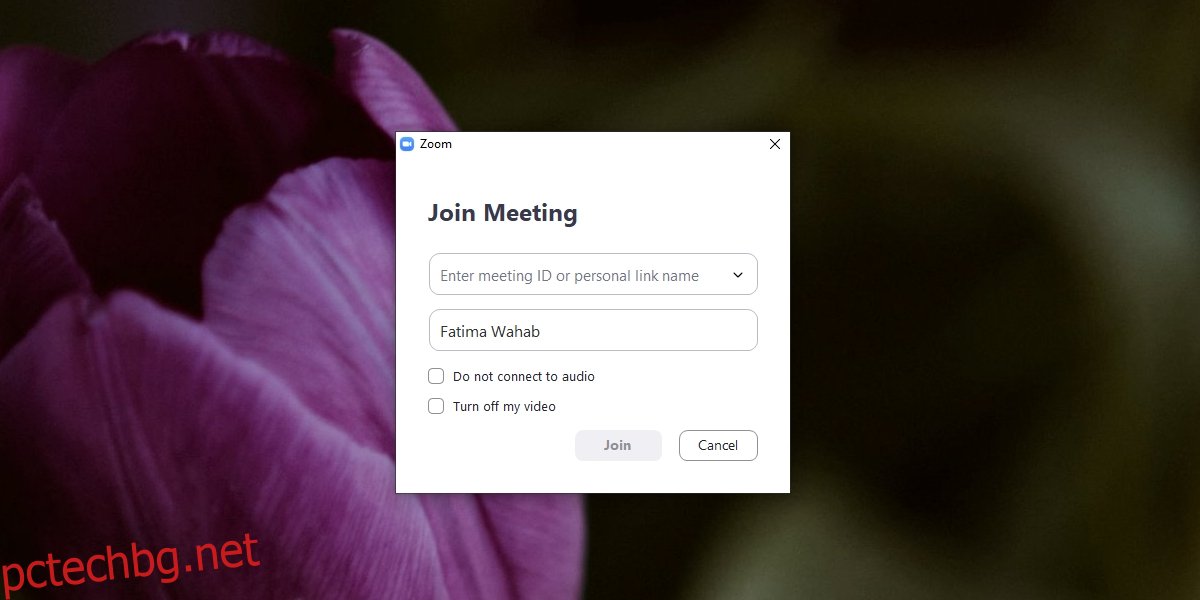
Съдържание
Zoom среща: влезте
През изминалата година Zoom имаше някои проблеми с бомбардировките на Zoom. За да се противопостави, той е добавил няколко функции за сигурност, за да направи срещите по-сигурни/по-трудни за хакване от тези, които не са били поканени на него. Една от тези функции е парола, която действа като допълнителен слой, за да предпази неподходящи потребители от среща.
Присъединете се към среща в Zoom – влезте с покана/връзка
За да се присъедините към среща в Zoom, следвайте тези стъпки.
Отворете поканата за среща.
Кликнете върху връзката в поканата.
Отворете приложението Zoom, когато бъдете подканени, или се присъединете от браузъра.
Влезте, ако имате акаунт в Zoom или се присъединете анонимно.
Въведете име и щракнете върху Присъединяване.
Администраторът на срещата ще ви позволи да влезете в срещата.
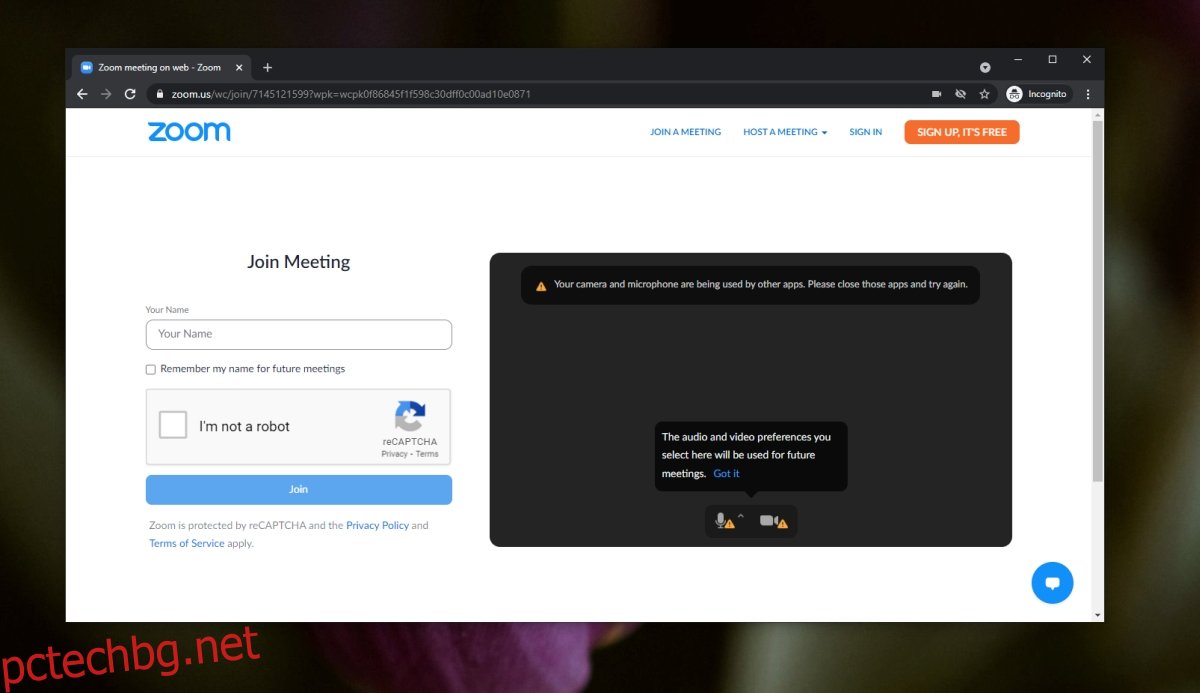
Присъединете се към среща в Zoom – влезте с парола
Към връзката за среща и поканата обикновено се добавя паролата. Ако паролата не е добавена, можете да я въведете ръчно, когато се присъедините към срещата.
Отворете връзката към срещата (тя ще изглежда така: https://zoom.us/j/90000000002)
Влезте или се присъединете като анонимен потребител.
Въведете паролата, когато бъдете подканени.
Изчакайте организаторът да ви позволи да се присъедините.
Забележка: ще трябва да поискате паролата от организатора на срещата.
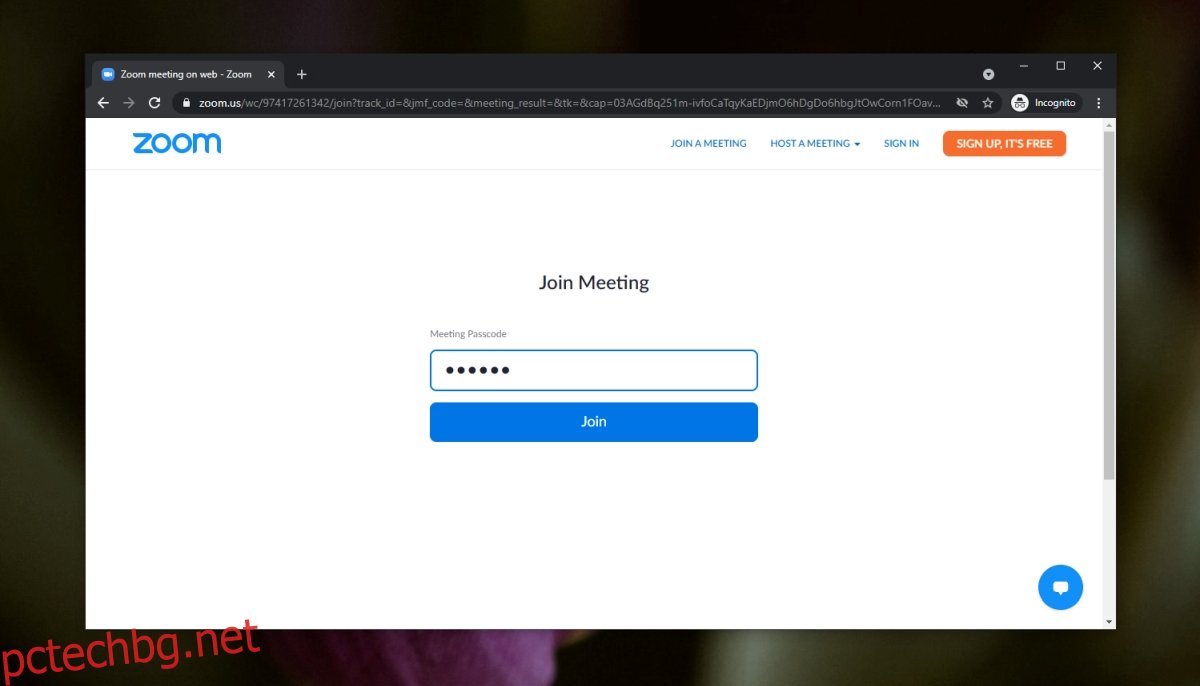
Присъединете се към среща в Zoom – влезте от телефона
Можете да се присъедините към среща от телефона си, ако имате връзка или покана към нея. Следвайте стъпките по-долу.
Копирайте връзката в поканата.
Отворете приложението Zoom.
Щракнете върху бутона Присъединяване.
Поставете връзката в полето ID на срещата.
Докоснете бутона Присъединяване.
Въведете паролата, ако бъдете подканени.
Позволете на организатора на срещата да ви приеме.
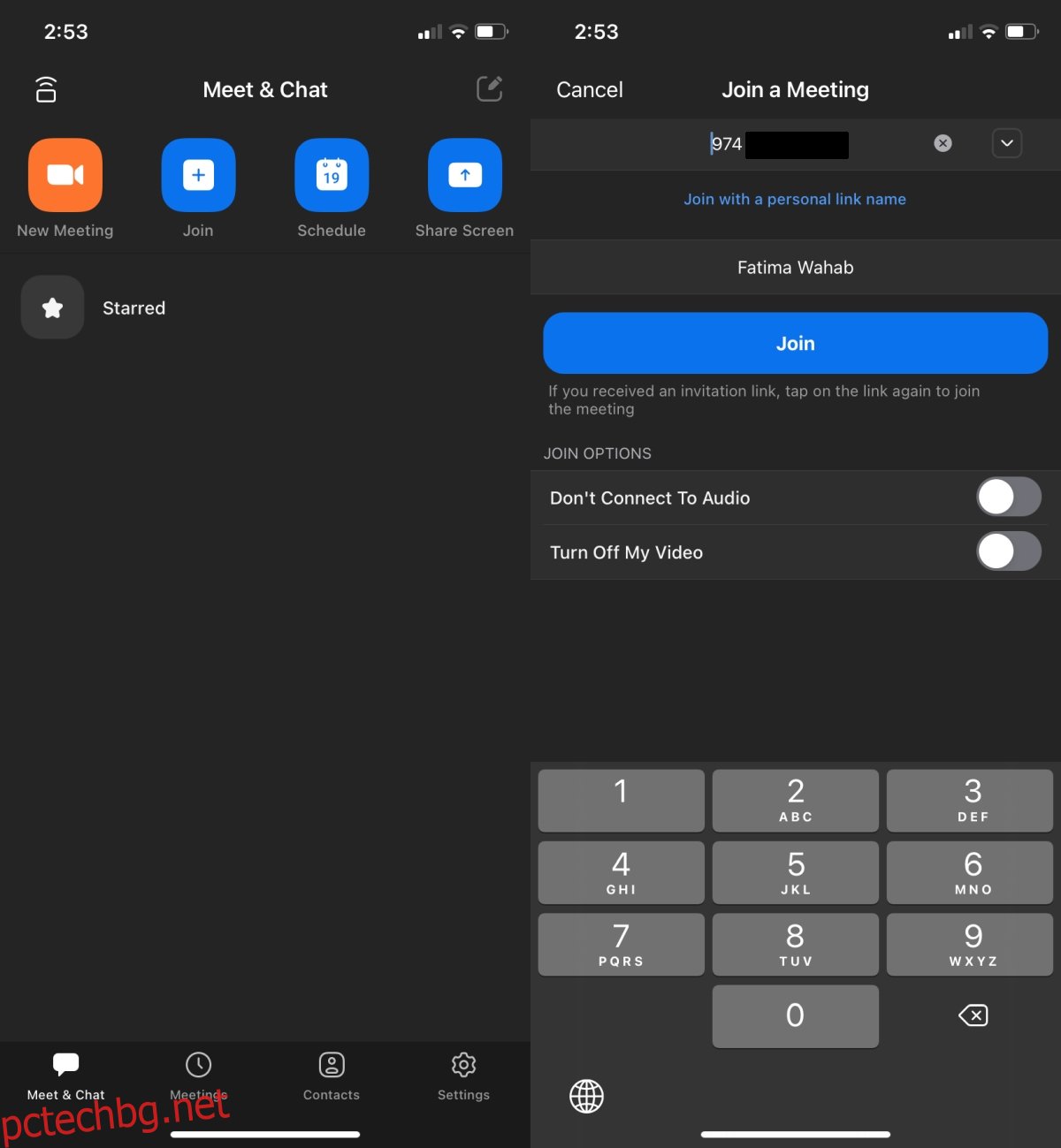
Срещите в Zoom не могат да се присъединят от мобилен браузър, но можете да се свържете с среща, ако опцията е настроена.
Заключение
Присъединяването към среща в Zoom е лесно. Ако се чудите как или кога да въведете паролата, тя обикновено се добавя към връзката, която се изпраща. От съображения за сигурност обаче организаторът на срещата април изберете да премахнете паролата от връзката и да съобщите паролата отделно. Това е друг начин да предотвратите бомбардировките на Zoom. Организаторите на срещи могат да споделят връзката публично и да споделят паролата само когато срещата е на път да започне да използва по-сигурен метод.